现在购买的服务器的朋友会发现,稍微新点的硬盘已经不支持win2003系统了,主要是驱动人家都不给你弄了,再加上微软对2003的安全也不提供支持,以后很难有补丁了。推荐大家使用2008 r2的系统了,对于动辄32G/64G的服务器,跑2003真的很浪费了。
下面IIS7站长之家小编就为大家分享一下具体的方法,最后有好东西提供:
一、 打开本地安全策略
1、在“开始”-“运行”输入“secpol.msc”回车即打开“本地安全策略”页面,见图1.

图1
二、 管理IP筛选列表
1、如图1,右键点击“IP安全策略,在本地计算机”,选择“管理IP筛选器列表和筛选器操作(M)…”,弹出如图2“管理IP筛选列表”设置页面。点击“添加(D)…”
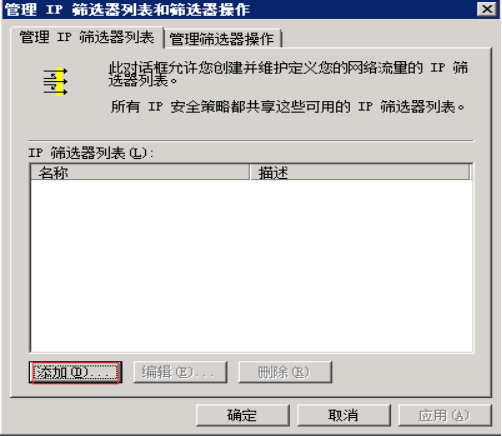
图2
2、输入相应名称和描述后点击“添加(A)….”(图3),接着继续点击“下一步(N)>”(图4、图5)
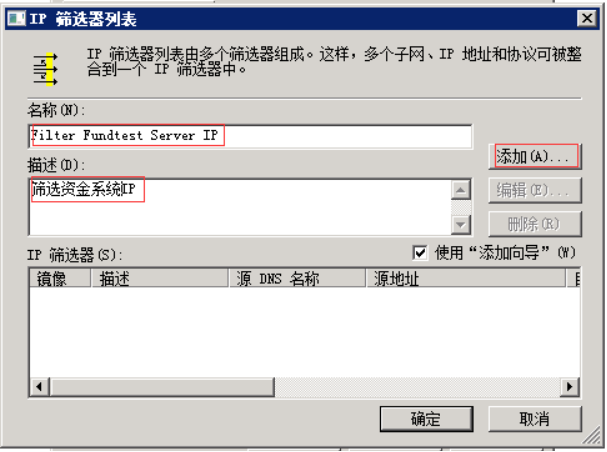
图3
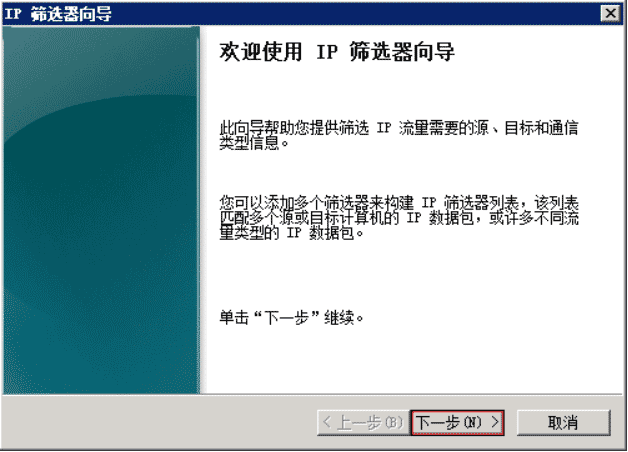
图4
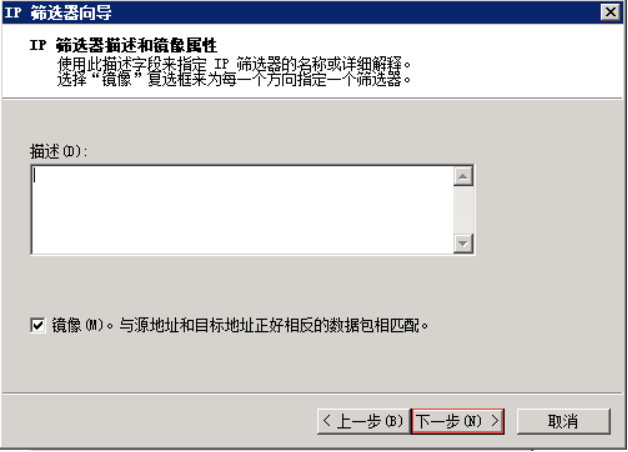
图5
3、这时到了“IP流量源”页面,在“源地址(S):”选择“一个特定的IP地址或子网”,将需要阻止的IP加进去(这里设置阻止的IP为10.0.32.21)。然后继续点击“下一步(N)>”(图6)
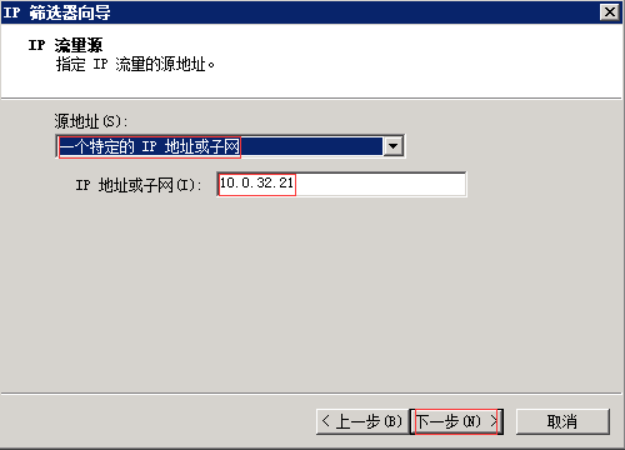
图6
4、接下来指定目标地址,在“目标地址(D):”选择“我的IP地址”,然后继续点击“下一步(N)>”(图7)
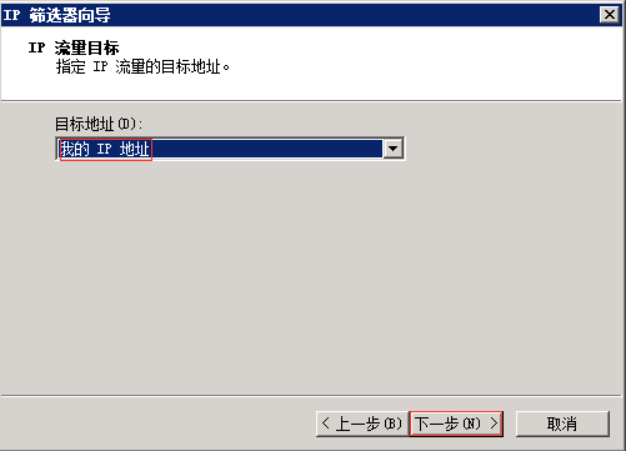
图7
5、这时到了选择IP协议类型页面,由于是阻止所有访问,故在“选择协议类型(S):”选择“任何”(图8),再次点击“下一步(N)>”,到达“完成”页面(图9、图10)

图8
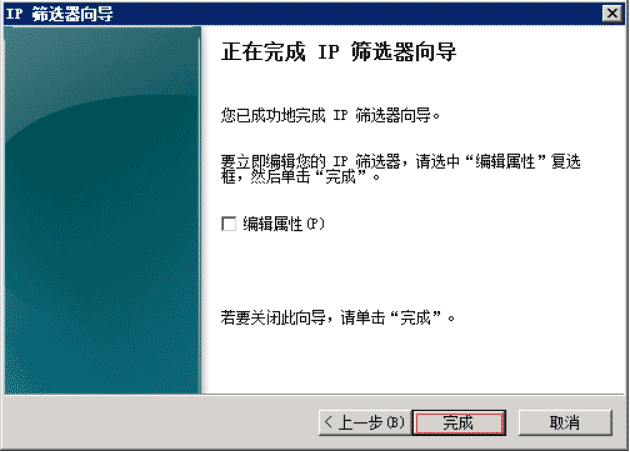
图9
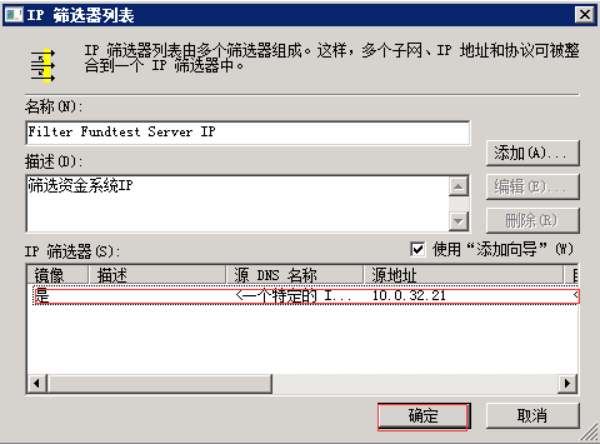
图10
三、 管理筛选器操作
1、在图2界面,选择“管理筛选器操作”标签页面进行筛选器操作,然后选择“添加(D)…”,然后按向导点击“下一步(N)>”(图11、12)
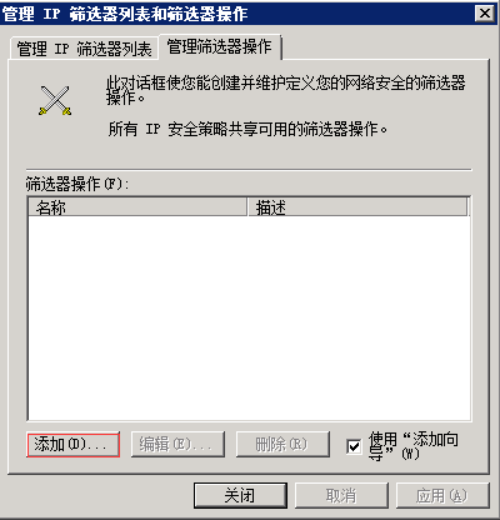
图11
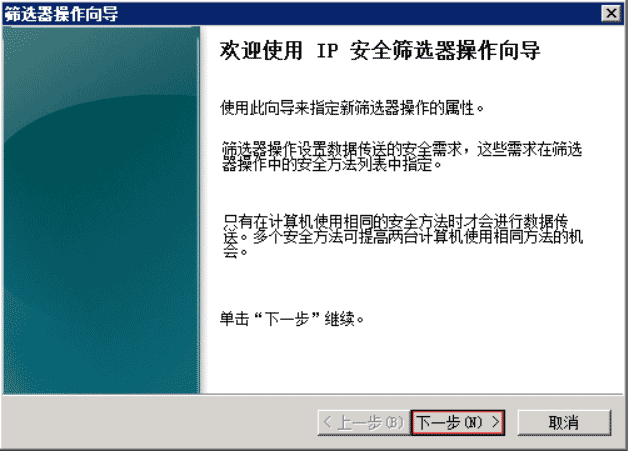
图12
2、接下来为筛选器输入名称及描述,然后点击“下一步(N)>”(图13)
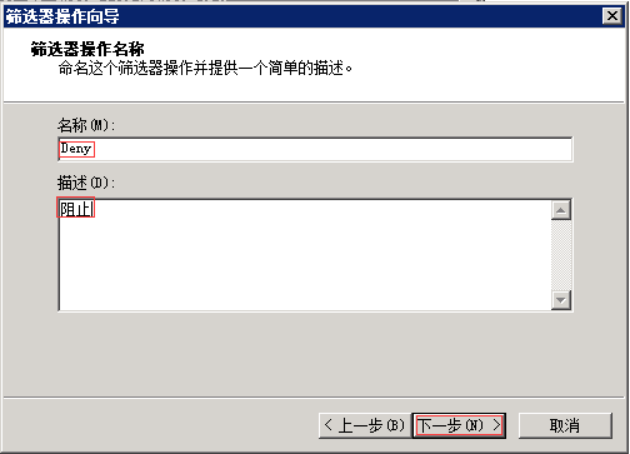
图13
3、这时到了筛选器操作选项,选择“阻止(L)”,继续点击“下一步(N)>”,直至“完成”状态,(图14、15、16)
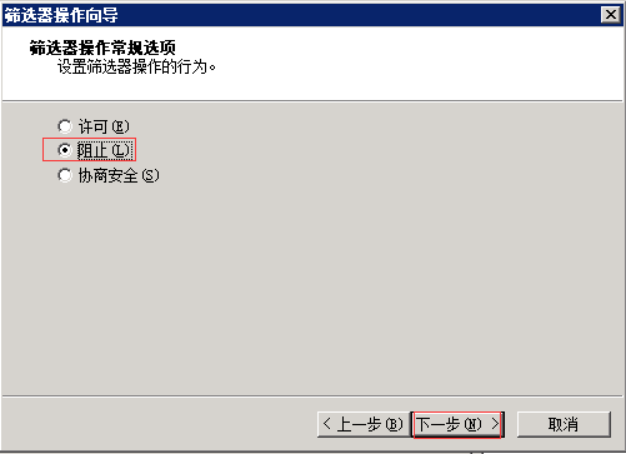
图14
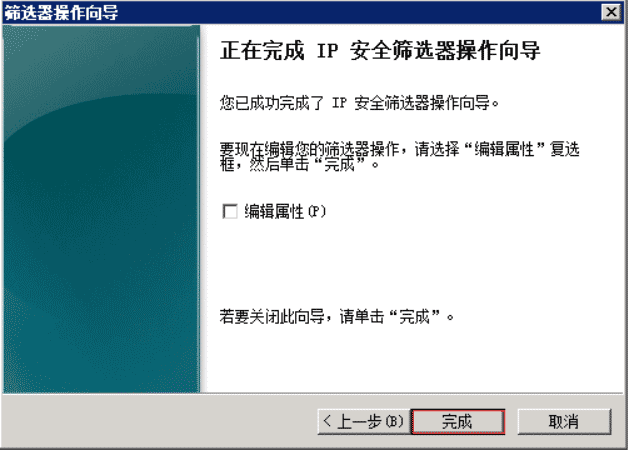
图15
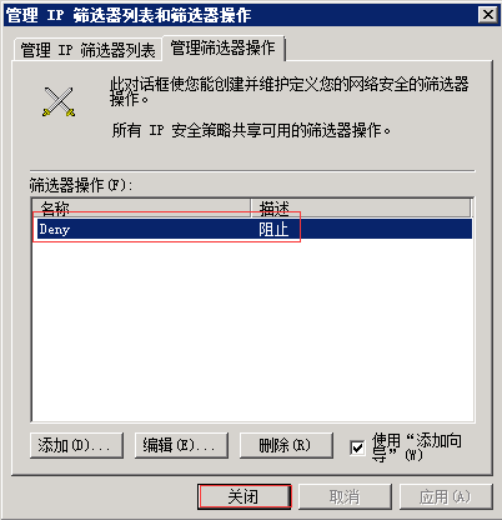
图16
四、 创建IP安全策略
新闻热点
疑难解答
图片精选